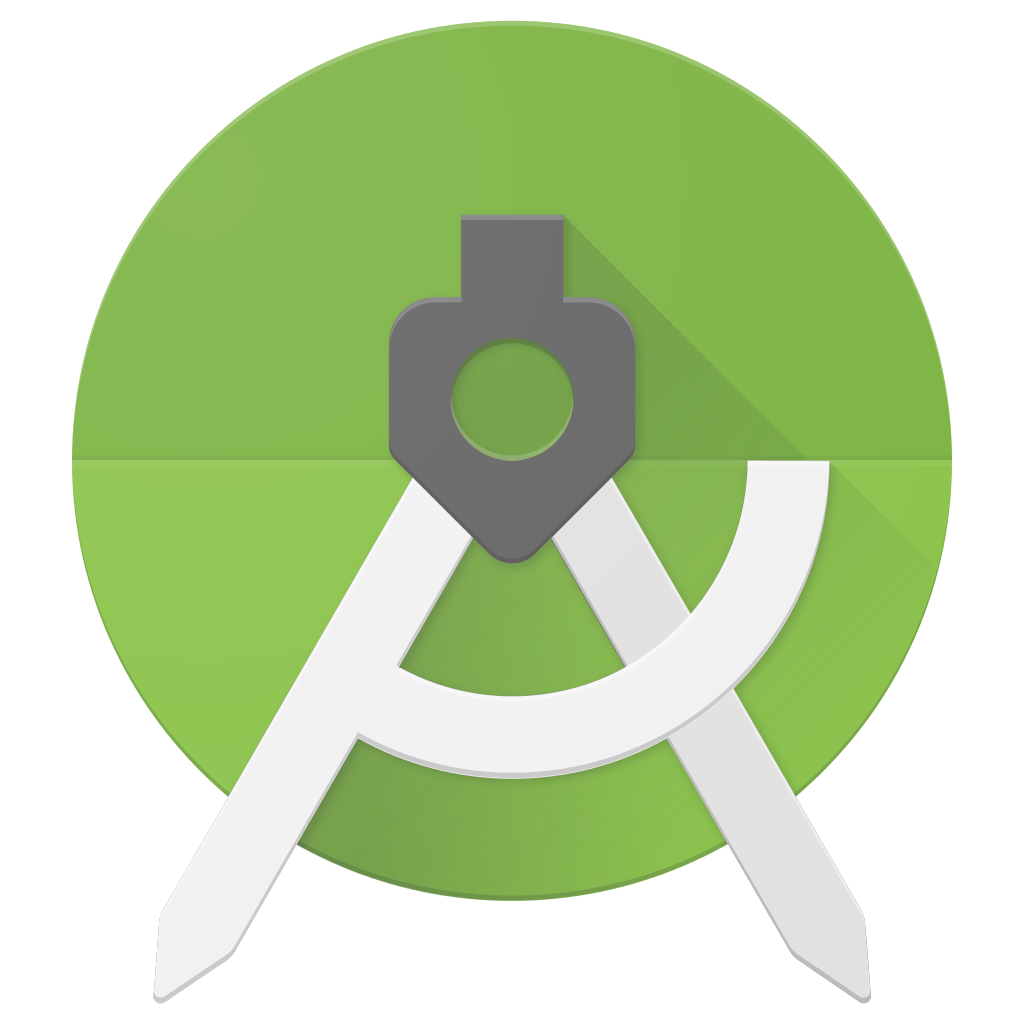2 načina za jednostavnu instalaciju Android Studio, pogodno za početnike!
Ako ste profesionalni programer, moždaveć poznata s aplikacijom pod nazivom Android Studio. Ali, ako ste novak u svijetu programiranja, možda ste često čuli ovu aplikaciju, ali nikad je niste isprobali.
Dakle, Android Studio zaista jestIntegrirano razvojno okruženje (IDE) koje se koristi za stvaranje i razvoj Androidovih aplikacija na temelju IntelliJ IDEA. Android Studio nudi brojne mogućnosti za povećanje produktivnosti prilikom stvaranja Android aplikacija.
Na primjer, poput brzog i emulatora bogatog značajkama, inačica sustava Gradle temelji fleksibilne i mnoge druge pogodnosti. Jadim se trenutno Android Studio široko koristi za razvoj Androidovih aplikacija.
Kako instalirati Android Studio na jednostavan način
Da biste instalirali Android Studio na prijenosno računalo /računalo mora imati odgovarajuće specifikacije, jer Android Studio prilično isušuje memoriju vašeg prijenosnog računala. Predloženi RAM od najmanje 3 GB, minimalni prostor na disku od 2 GB i tako dalje. Više detalja možete pročitati na službenom web mjestu Android Studio. Odmah da biste instalirali Android Studio, slijedite korake - kako instalirati Android Studio u nastavku.
1. Koraci za instaliranje Android Studio
Da biste započeli korake instalacije Android Studio,Prvo što morate učiniti je povezati prijenosno računalo / računalo s internetskom mrežom. Jer postupak instalacije zahtijeva prilično puno interneta. Samo slijedite korake u nastavku.
1. Prvo, prije nego što instalirate Android Studio na prijenosno računalo / računalo, prvo ga morate preuzeti. Molimo preuzmite ga Android Studio na službenoj web stranici koja je pružena.
2. Zatim, ako ste ga preuzeli, pokrenite exe datoteku.
3. Zatim će se pojaviti prozor za postavljanje Android Studio, kliknite sljedeći, Kao na slici ispod.

4. Zatim kliknite sljedeći instalirati sve komponente. Kao na slici ispod.

5. Zatim navedite mjesto pohrane za Android Studio i SDK, ali uobičajeno je spremanje na lokalnom disku C, ako ga želite promijeniti, kliknite Browse i odaberite mjesto za pohranu koje želite. Ako je ispravno, kliknite sljedeći, Kao na slici ispod.

6. Zatim kliknite Instalirajte, Kao na slici ispod. A ako ne želite stvoriti prečac za Android Studio, potvrdite potvrdni okvir.

7. Zatim pričekajte nekoliko trenutaka dok postupak instalacije ne bude dovršen. Kao na slici ispod.
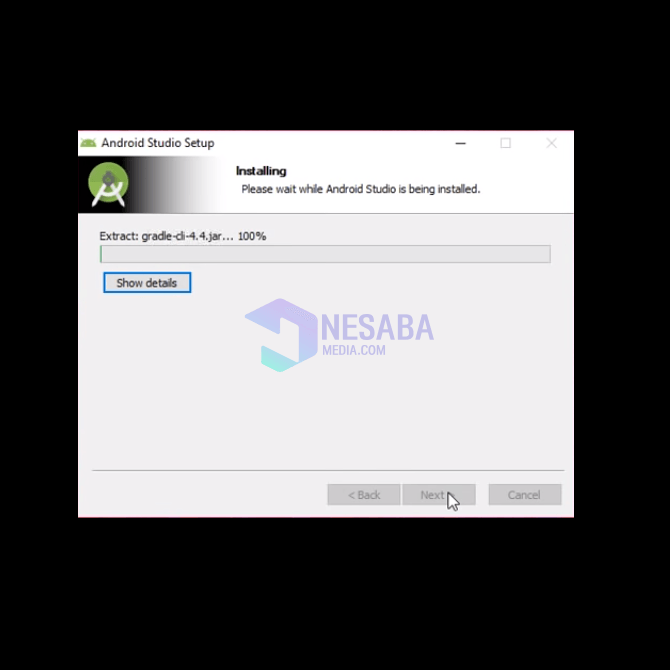
8. Zatim, ako se pojavi dovršeni tekst, to znači da je gotov. Molimo kliknite Dalje. Kao na slici ispod.

9. Zatim će se pojaviti prozor s natpisom Postavljanje programa Android Studio. Ostavite izbor Pokrenite Android Studio ostati u zadanom ili kliknuti i kliknuti završiti, Kao na slici ispod.

10. Zatim će se pojaviti novi prozor s dvije mogućnosti. Kliknite na opciju Ne uvozi postavke ako je nikad niste instalirali Android Studio IDE i kliknite U redu, Kao na slici ispod.

11. Zatim kliknite sljedeći, Kao na slici ispod.
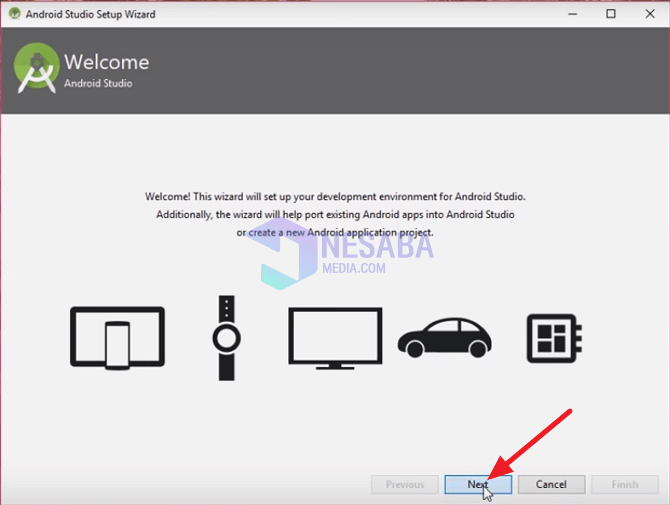
12. Zatim kliknite običaj tako da možete prilagoditi što želite poput teme. Zatim kliknite sljedeći, Kao na slici ispod.

13. Zatim odaberite temu koju želite. Zatim kliknite sljedeći, Kao na slici ispod.

14. Tada će se pojaviti prozor Postavljanje SDK komponenti. Navedite SDK lokaciju po želji, ali obično zadanu pohranu. Ali, ako želite to promijeniti, kliknite Ikona 3 točke, Zatim kliknite sljedeći, Kao na slici ispod.
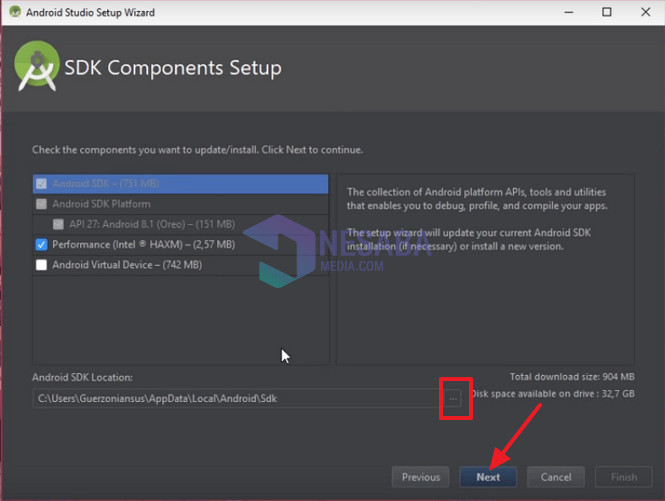
15. Zatim kliknite završiti, Kao na slici ispod.
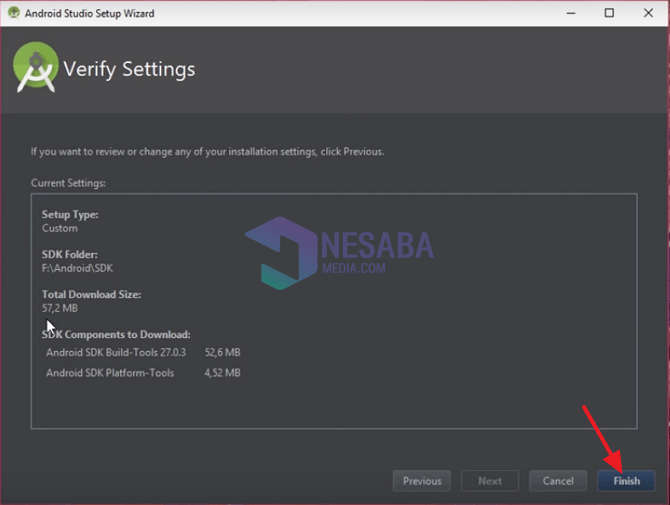
16. Tada će se pojaviti prozor Preuzimanje komponente, pričekajte dok se preuzimanje ne završi. Kada završite, kliknite završiti, Kao na slici ispod.

17. Gotovo. Zatim prozor Dobrodošli u Android Studio pozdravit će te. Kao na slici ispod.

2. Stvorite novi radni list (novi projekt)
Ako ste instalirali Android Studio na prijenosno računalo / računalo, samo vježbajte kreirajući novi projekt. Evo koraka koje možete poduzeti kako biste započeli novi projekt.
1. Otvorite aplikaciju za Android Studio. Na početnoj stranici kliknite Pokrenite novi projekt Android Studio stvoriti novi projekt. Kao na slici ispod.

2. Zatim popunite raspoloživa polja. Evo objašnjenja kako biste ga lako i ne zbunili kada ga ispunjavate.
- Naziv aplikacije: naziv aplikacije koju želite kreirati
- Domena tvrtke: tvrtka koja potječe iz primjera "com.nesabamedia.com"
- Lokacija projekta: lokacija na kojoj će se projekt pohraniti na vaše prijenosno računalo / računalo
- Naziv paketa: naziv paketa, nije potrebno mijenjati
- Uključite c ++: ako aplikacija koju ćete stvoriti koristi c +, molimo provjerite (ako ne upotrebljava ne provjeri)
- Uključite kotlin: ako vaša aplikacija koristi kotlin, provjerite (ako ne koristite ne provjeravajte)
Zatim kliknite sljedeći, Kao na slici ispod.
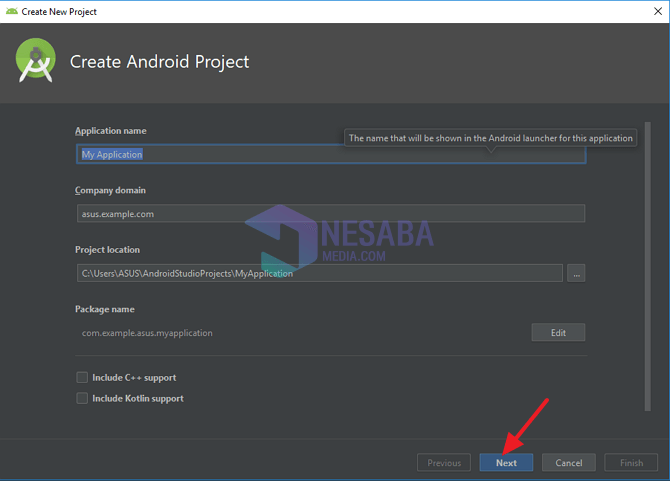
3. Zatim ćete odabrati vrstu projekta koji ćete kreirati, bilo telefon, OS, TV ili druge. Ako ćete stvoriti projekt u obrascu telefon ili tablet, provjerite. Zatim odaberite minimalni SDK koji ćete koristiti. Zatim kliknite sljedeći, Kao na slici ispod.

4. Zatim odaberite vrstu izgleda koju želite izraditi. Za početnike se preporučuje korištenje praznih aktivnosti. Zatim kliknite sljedeći, Kao na slici ispod.
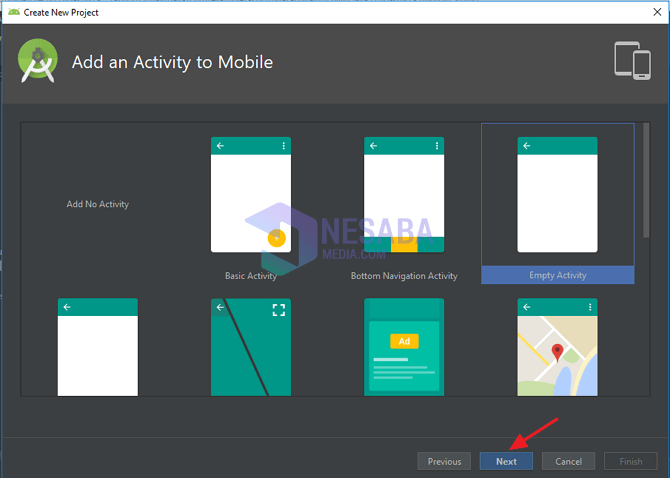
5. Zatim će se prikazati naziv aktivnosti i naziv izgleda koji će biti izrađeni u 1 klasu. Dakle, bolje je da se ne mijenjate. Zatim kliknite završiti, Kao na slici ispod.

6. Gotovo. Pričekajte neko vrijeme dok se kod ne pojavi sve da. Sretan rad!

Ovaj je vodič sve o jednostavnoj instalaciji i stvaranju novih projekata u Android studiju. Nadamo se da će ovaj vodič o tome kako instalirati Android Studio biti koristan. Hvala